Как просмотреть и удалить историю просмотров YouTube
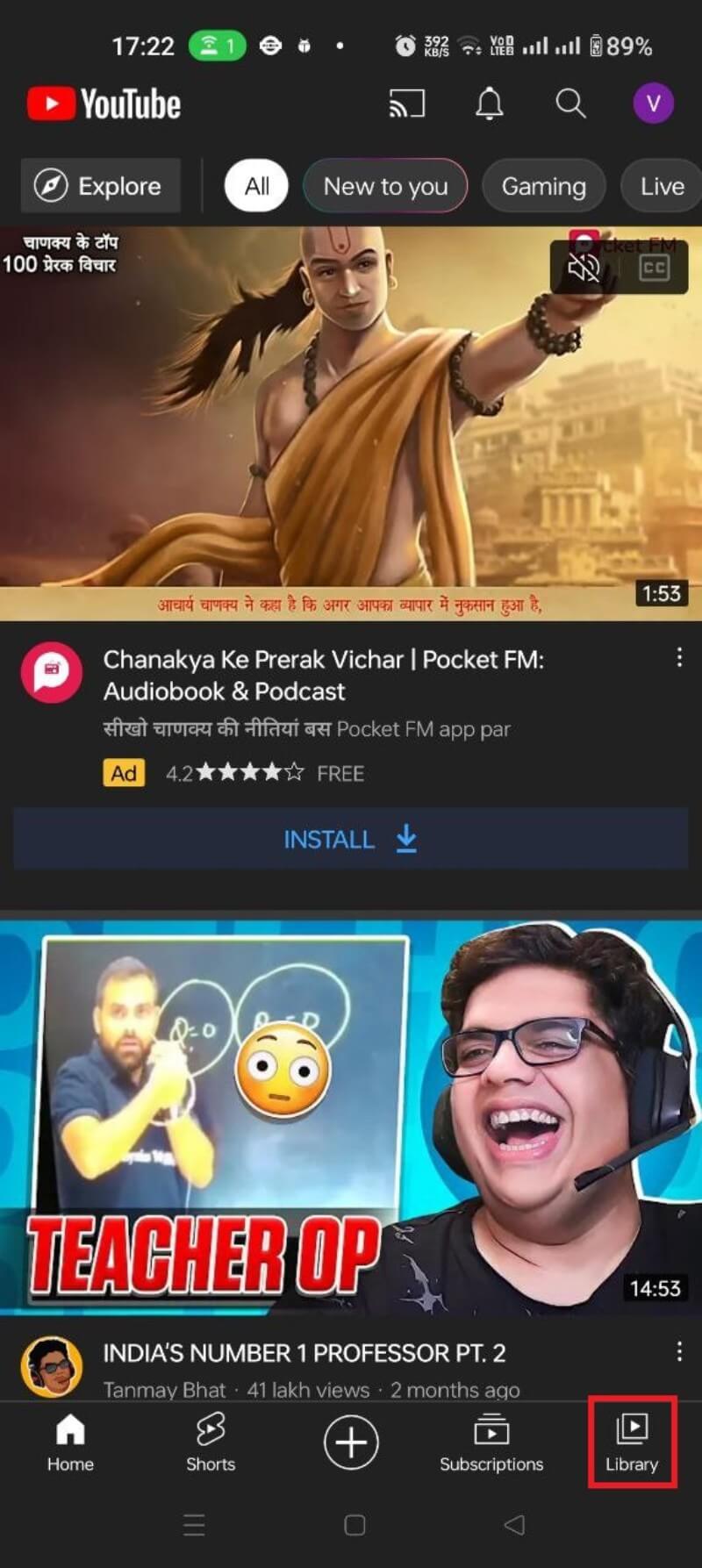
Важно: удаление или приостановка истории влияет на рекомендации и таргетированную рекламу.
Почему YouTube сохраняет историю просмотров
YouTube — это платформа для поиска и открытия контента. История просмотров помогает алгоритмам подбирать ролики, которые будут интересны именно вам. Запись просмотров и других действий (поиски, лайки, комментарии) позволяет сервису:
- улучшать персональные рекомендации;
- показывать более релевантную рекламу;
- сохранять прогресс при возврате к ранее начатому видео.
Примечание: если вы хотите меньше персонализации или меньше таргетированной рекламы, можно удалить или приостановить историю.
Краткая терминология
- История просмотров — список видео, которые вы смотрели, пока были авторизованы в своём аккаунте Google.
- История поиска — запросы, которые вы вводили в YouTube.
- Приостановка истории — временное отключение записи новых просмотров.
- Автоочистка — периодическое автоматическое удаление старых записей истории.
Как просмотреть и удалить историю просмотров на Android
Следуйте этим шагам, если вы используете приложение YouTube на Android:
- Войдите в приложение и подтвердите профиль Google.
- Нажмите “Библиотека” внизу экрана.
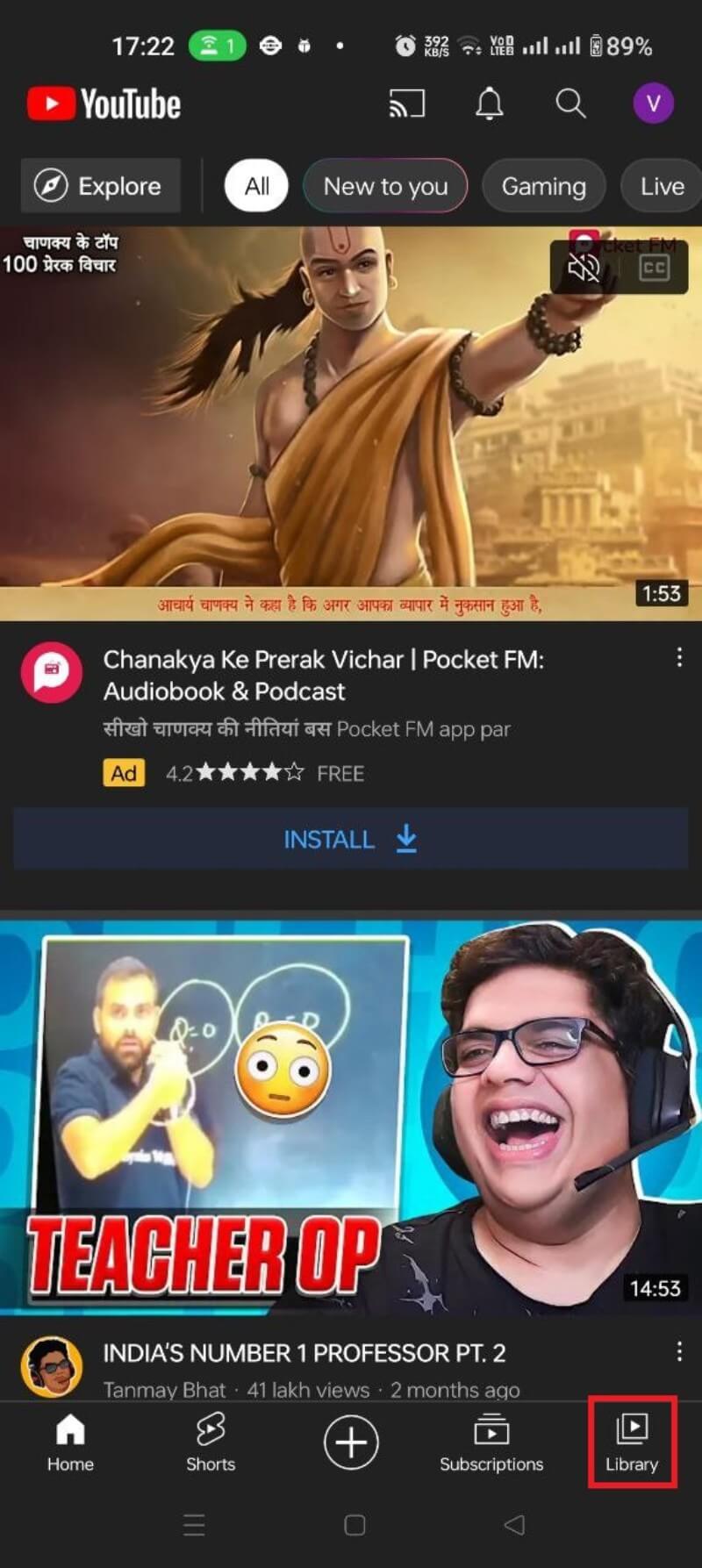
- Откройте раздел “История”. Здесь отображаются недавно просмотренные ролики. Нажмите значок поиска, чтобы найти конкретное видео в истории.
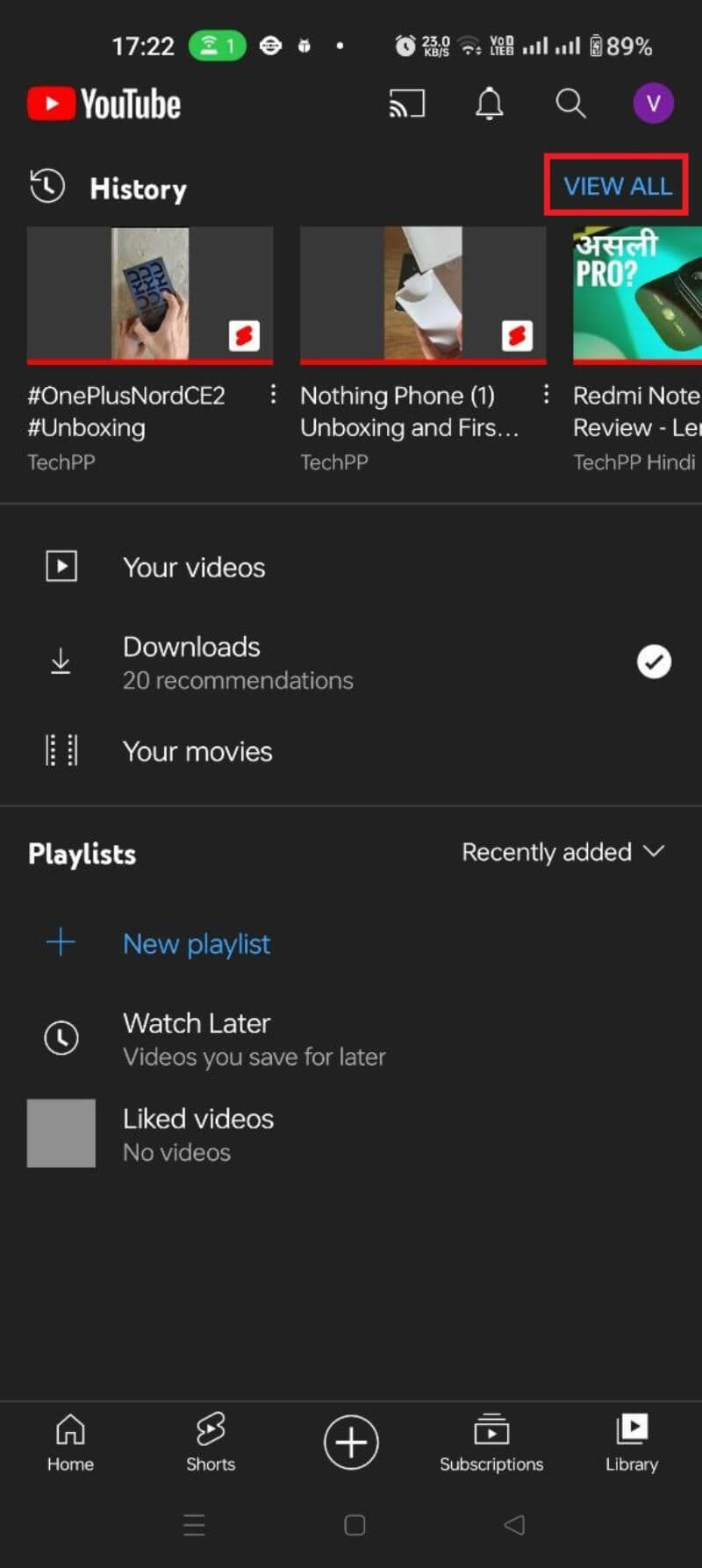
- Чтобы удалить отдельное видео, проведите карточку ролика влево и нажмите «Удалить».
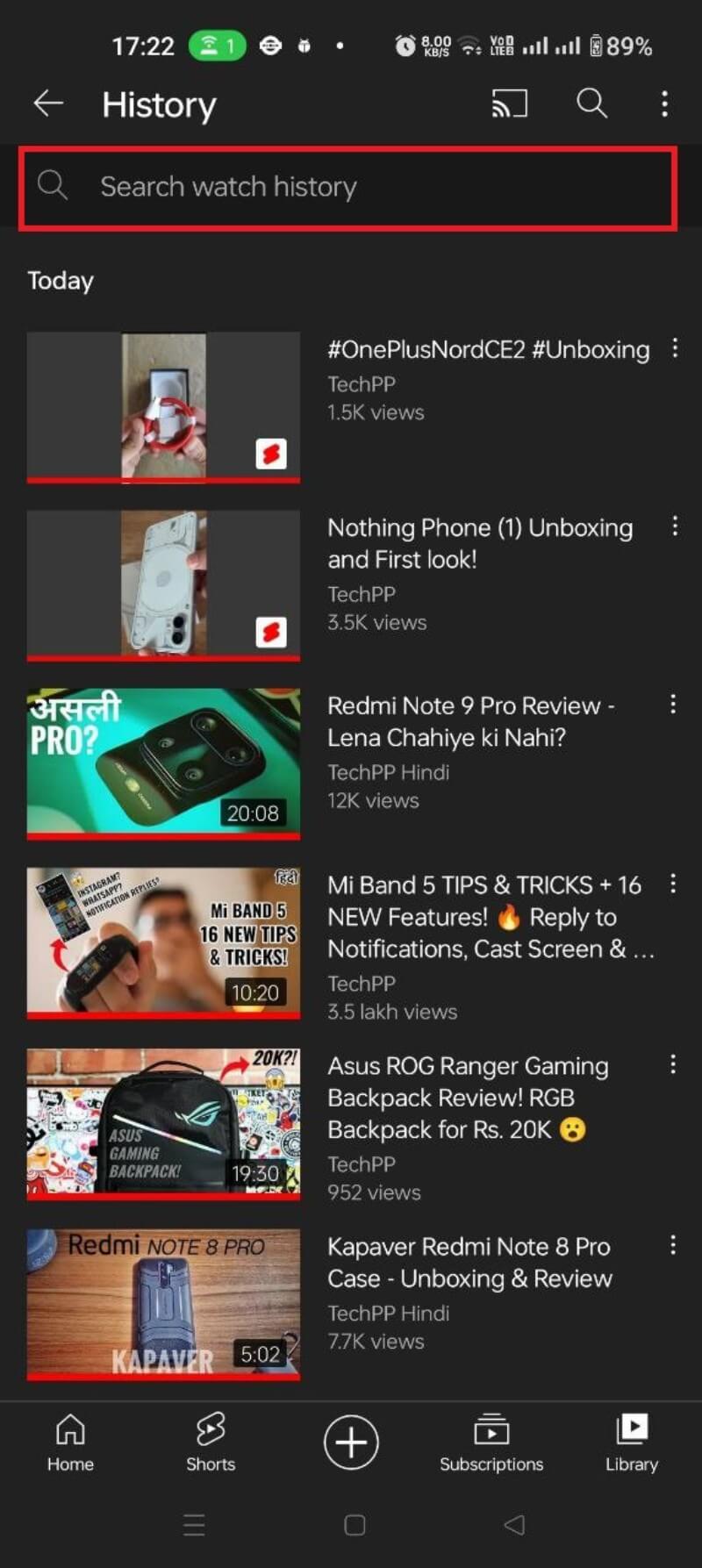
Полное удаление всей истории на Android:
- Нажмите на иконку профиля на главном экране YouTube.
- Выберите “Настройки”.
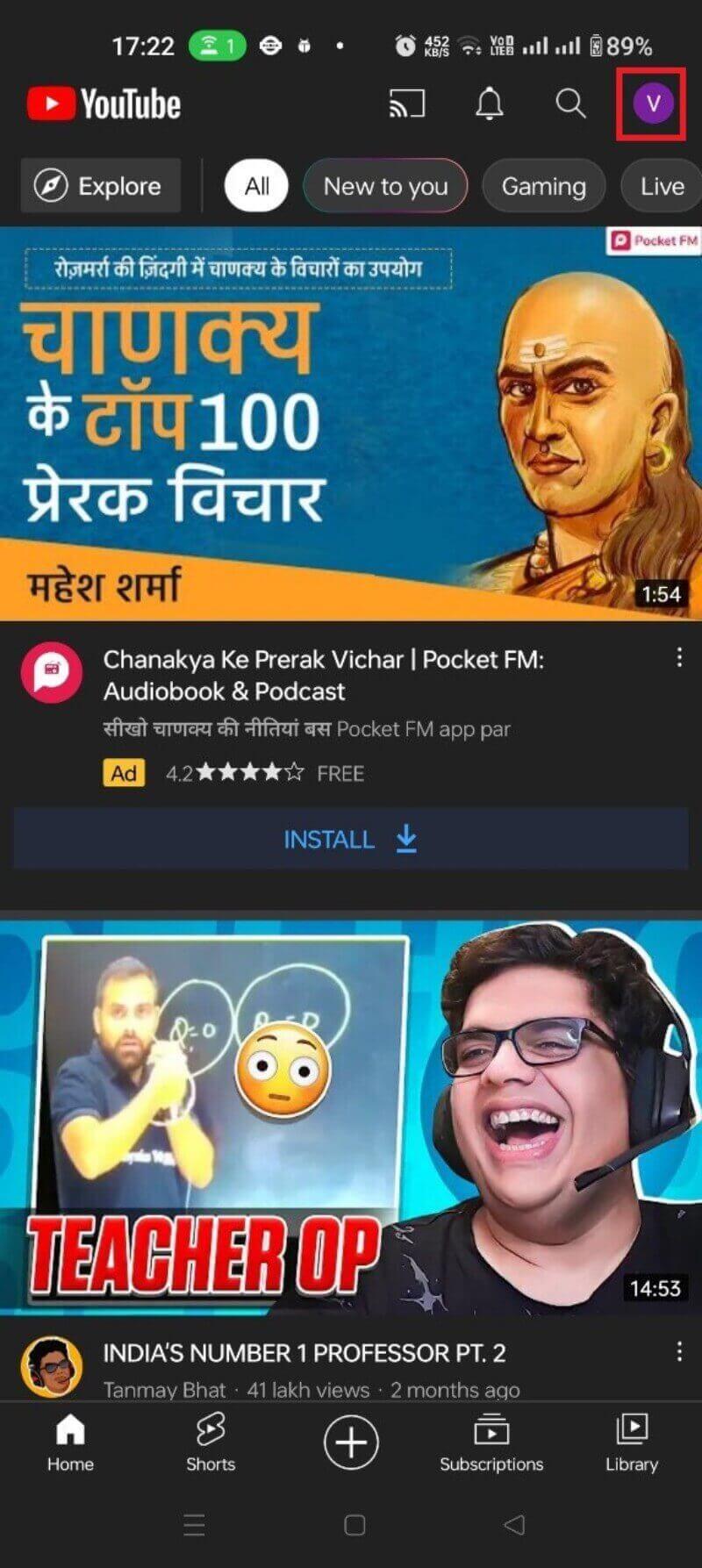
- Перейдите в раздел “История и конфиденциальность”.
- Нажмите “Очистить историю просмотров”.
- Подтвердите действие, выбрав “ОЧИСТИТЬ ИСТОРИЮ ПРОСМОТРОВ”.
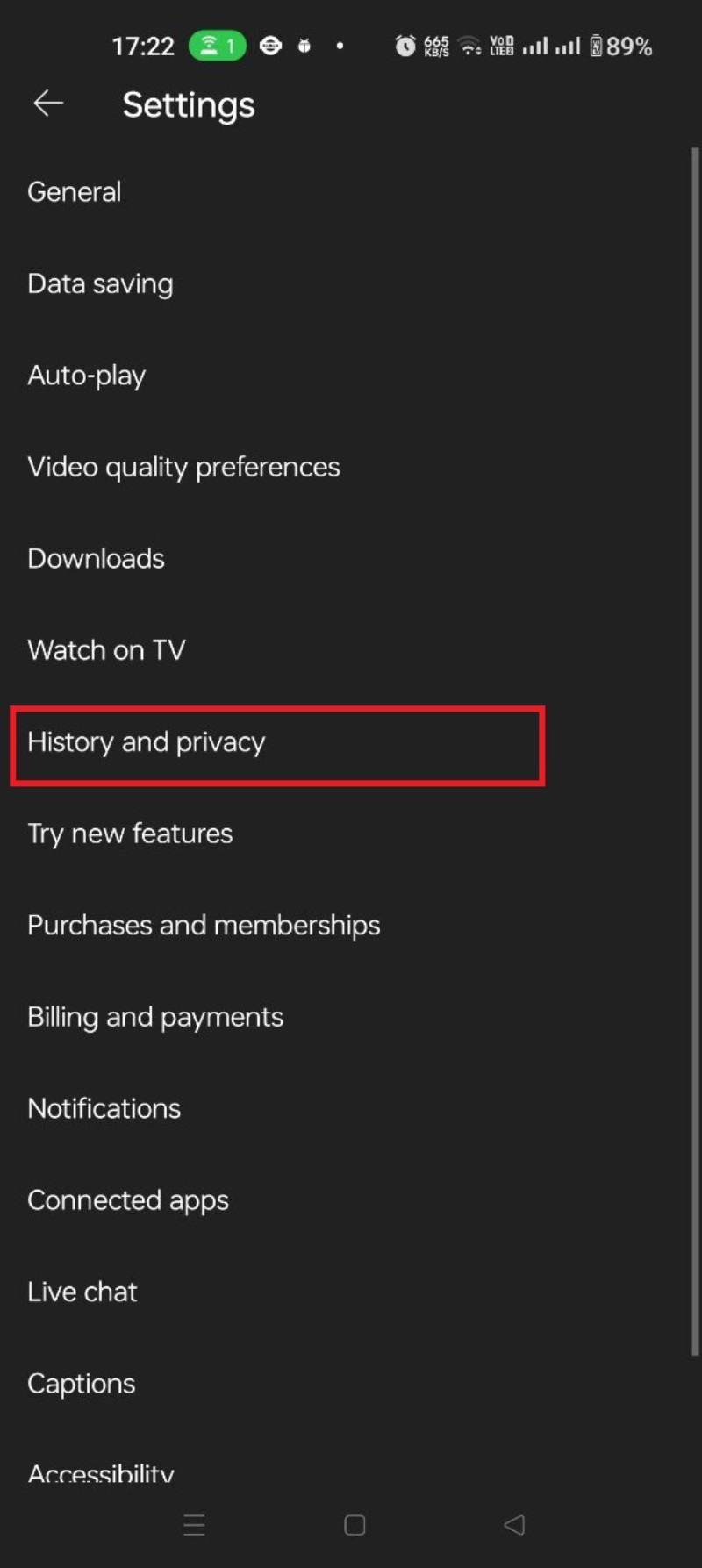
После подтверждения история просмотров будет удалена. Новые просмотры продолжат сохраняться, если не включена приостановка или автоочистка.
Как просмотреть и удалить историю просмотров на сайте YouTube (в браузере)
Если вы предпочитаете веб‑версию YouTube, выполните следующие шаги:
- Войдите в свой аккаунт Google на сайте youtube.com.
- Нажмите кнопку меню (три полоски) в левом верхнем углу.
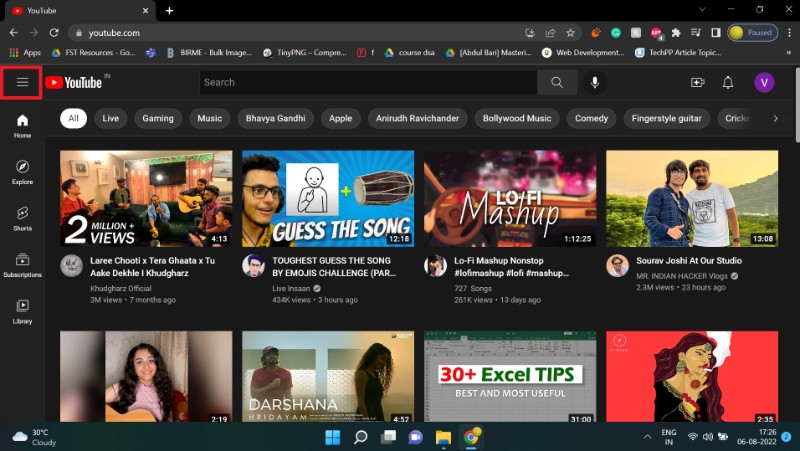
- Выберите пункт “История”.
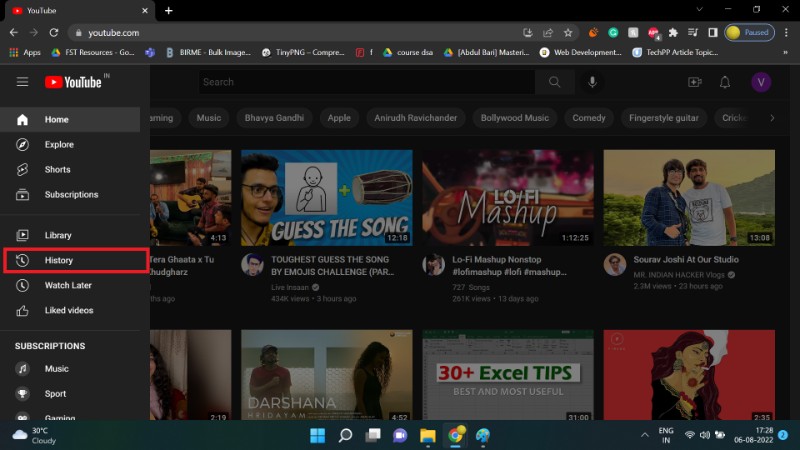
- В строке поиска истории можно найти нужное видео.
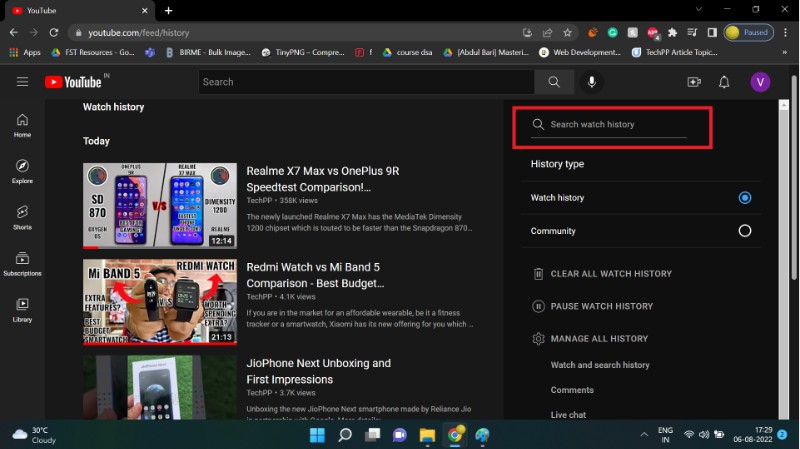
- Чтобы удалить одно видео, наведите курсор на карточку ролика и нажмите крестик (X).
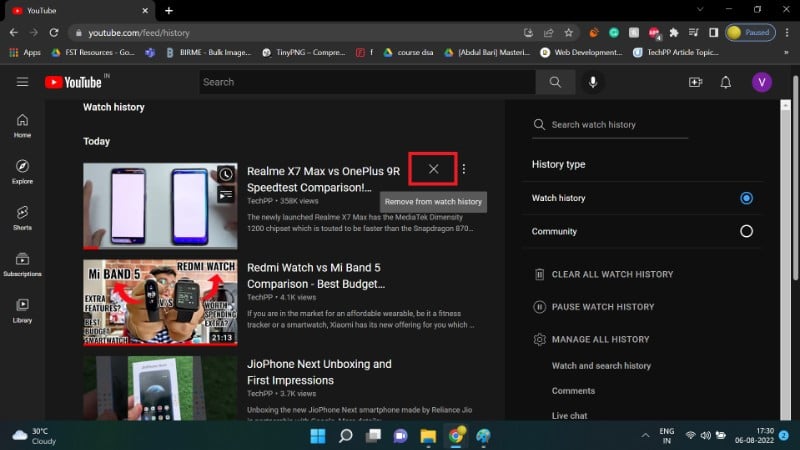
Полная очистка истории на сайте:
- Нажмите кнопку “ОЧИСТИТЬ ВСЮ ИСТОРИЮ ПРОСМОТРОВ”.
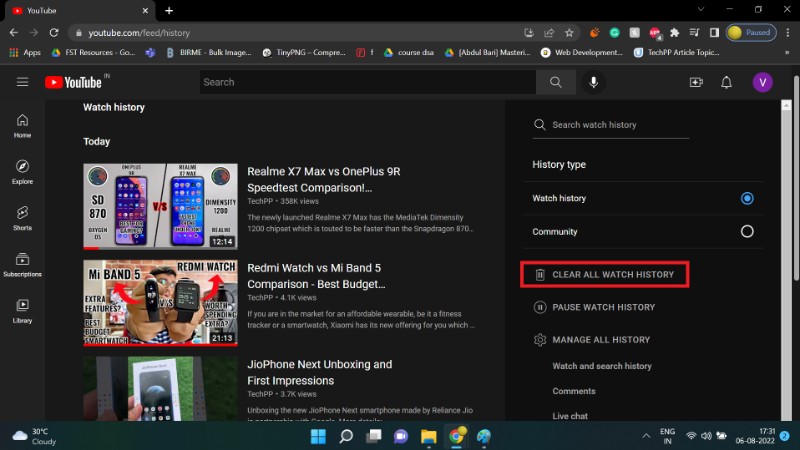
- Подтвердите действие, выбрав “ОЧИСТИТЬ ИСТОРИЮ ПРОСМОТРОВ”.
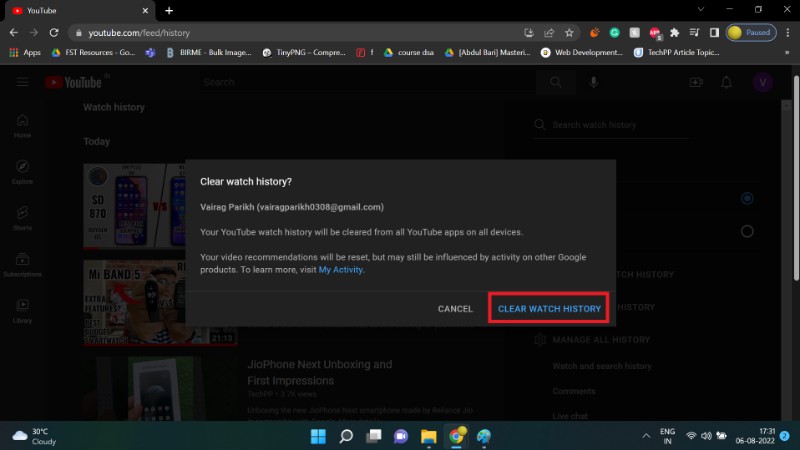
Важно: после очистки старая история исчезает, но новые просмотры будут снова сохраняться, если не включена приостановка или автоочистка.
Как настроить автоматическое удаление истории просмотров
Автоочистка удаляет старую историю по расписанию. Это удобно, если вы не хотите периодически делать это вручную.
Внимание: включение автоочистки также удалит историю поиска и другие связанные записи в выбранных параметрах.
Шаги для настройки автоочистки:
- Откройте страницу Google «Моя активность» (My Activity).
- В списке сервисов выберите “История YouTube”.
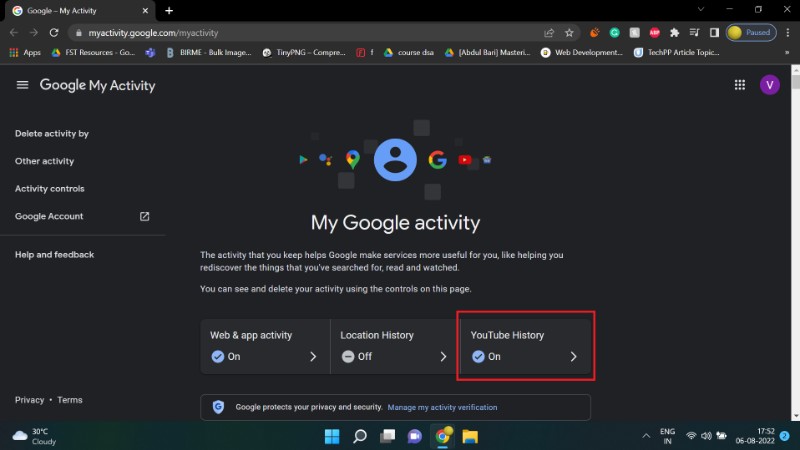
- Прокрутите до блока автoочистки и выберите “Выбрать вариант автоочистки”.
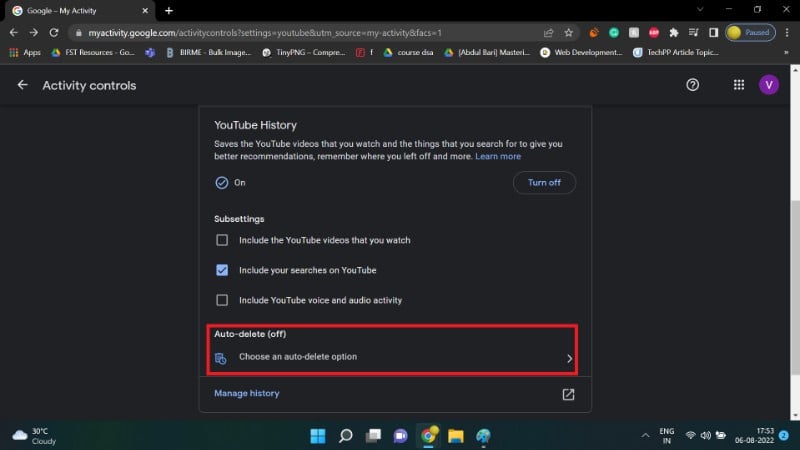
- Укажите период хранения данных — например, несколько месяцев или более длительный срок.

- Подтвердите выбор и завершите настройку кнопкой “Подтвердить” и “OK”.
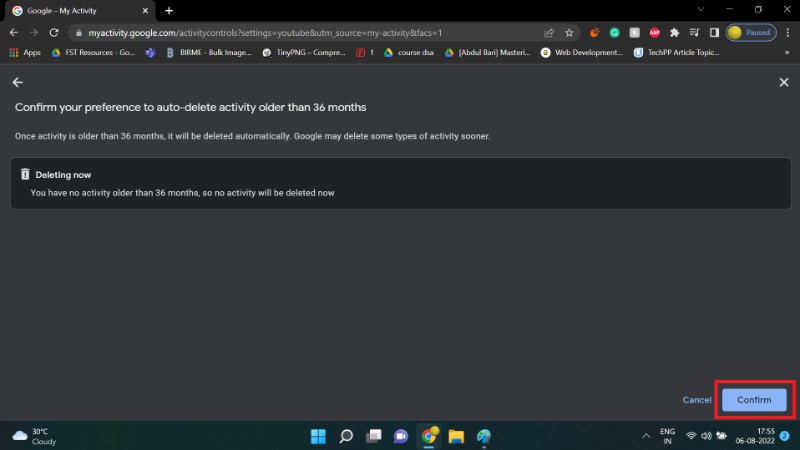
После этого Google будет автоматически удалять более старые записи в соответствии с выбранным интервалом.
Факт: по умолчанию для новых аккаунтов история настроена на автоудаление через 36 месяцев, но вы можете изменить этот параметр.
Как приостановить запись истории просмотров
Приостановка истории полезна, когда вы не хотите, чтобы просмотренные ролики сохранялись вообще. Это временная мера: приостановив историю, вы прекращаете запись новых просмотров.
Приостановка на Android
- Нажмите на иконку профиля.
- Перейдите в “Настройки” → “История и конфиденциальность”.
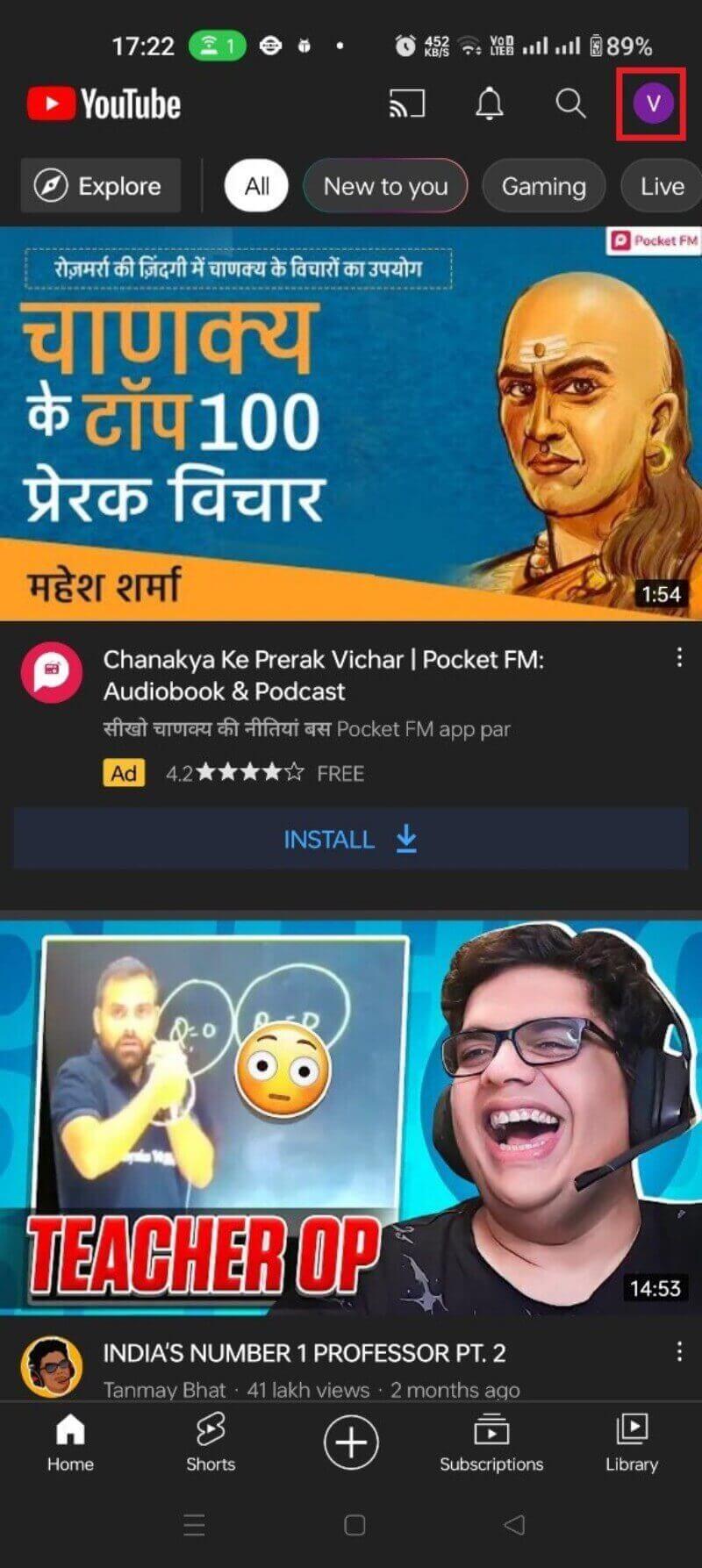
- Переключите ползунок “Приостановить историю просмотров” и подтвердите действие «ПРИОСТАНОВИТЬ».
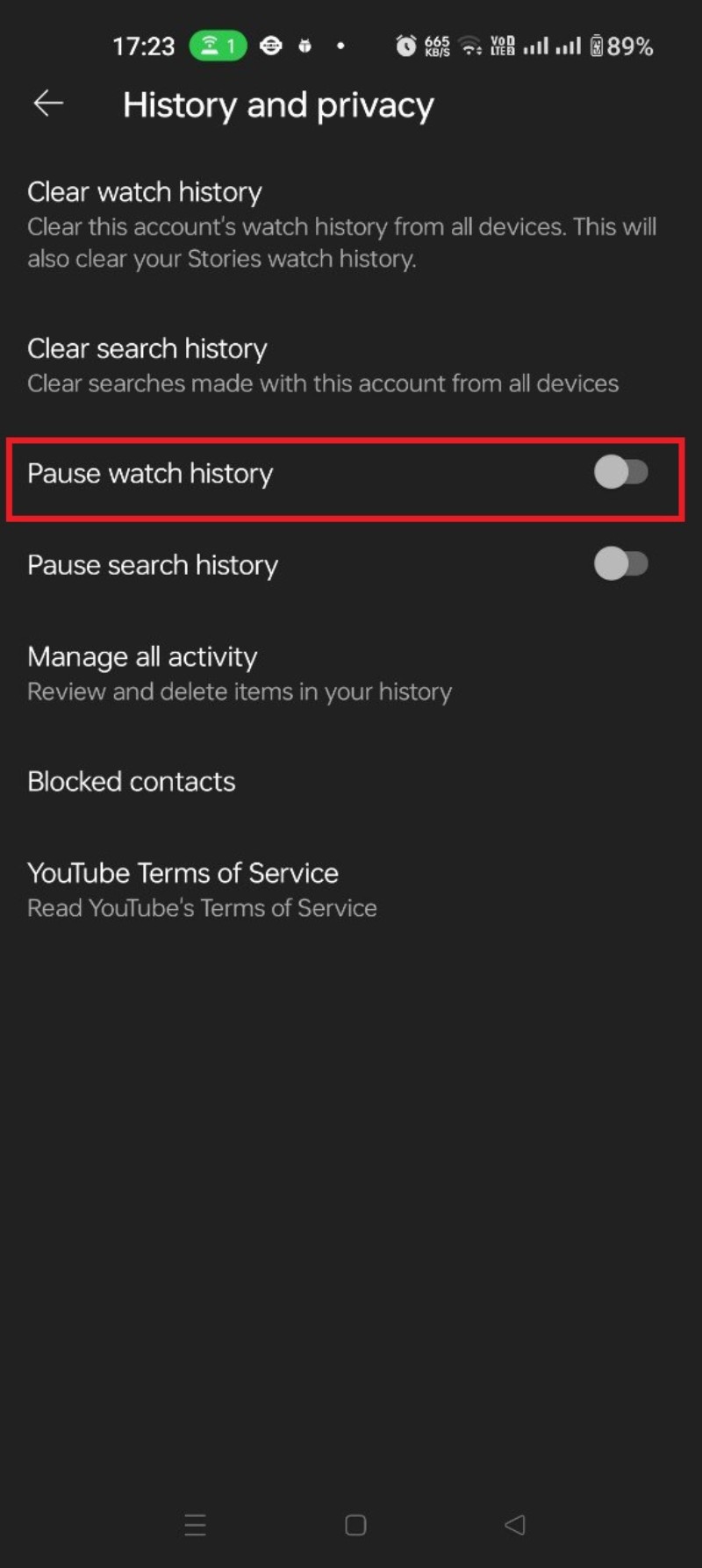
Чтобы возобновить запись истории, переключите ползунок обратно и выберите “ВКЛЮЧИТЬ”.
Приостановка в веб‑версии
- Откройте меню и выберите “История”.
- Нажмите кнопку “ПРИОСТАНОВИТЬ ИСТОРИЮ ПРОСМОТРОВ” и подтвердите.
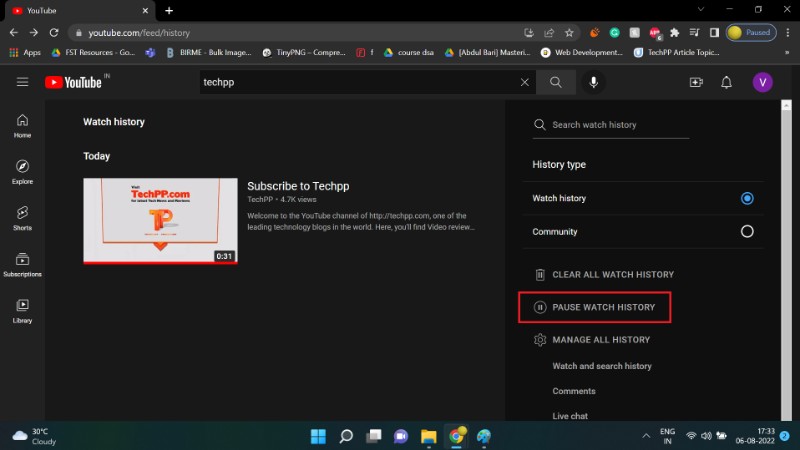
Важно: при активной приостановке рекомендации могут стать менее персонализированными, но базовая релевантность обычно сохраняется.
Когда удаление истории не решит проблему
- Если вы хотите скрыть действия от провайдера интернета или работодателя, удаление истории в аккаунте Google не поможет — они видят трафик на уровне сети.
- Удаление локальной истории не влияет на данные, уже использованные для рекламных и аналитических моделей.
- Если вы были неавторизованы при просмотре — просмотреть историю таких сеансов нельзя.
Альтернатива: используйте режим инкогнито/частный режим браузера или отдельный профиль, чтобы просмотры не сохранялись в аккаунте.
Практическая методика для регулярного управления историей просмотрoв
Мини‑методика (3 шага, 5 минут):
- Проверка (ежемесячно): откройте “История” и посмотрите, что сохранилось за последний месяц.
- Очистка (по необходимости): удалите отдельные ролики или полностью очистите историю.
- Профилактика: включите автоочистку с интервалом, подходящим вам, или приостановите историю при длительном просмотре чувствительного контента.
Краткая схема принятия решения (Mermaid):
flowchart TD
A[Начать] --> B{Смотреть конфиденциальный контент?}
B -- Да --> C[Открыть режим инкогнито или приостановить историю]
B -- Нет --> D{Хотите персональные рекомендации?}
D -- Да --> E[Не очищать историю; при необходимости настроить автоочистку]
D -- Нет --> F[Очистить историю и включить автоочистку]
C --> G[Завершить]
E --> G
F --> GКонтрольные списки по ролям
Для обычного пользователя:
- Проверьте историю раз в месяц.
- Включите автоочистку, если не хотите ручной работы.
- При просмотре чужого или чувствительного контента используйте инкогнито.
Для родителя:
- Проверьте историю ребёнка в семейной группе.
- Используйте семейный доступ и настройки «Безопасный режим» на YouTube.
- Объясните ребёнку последствия публикации и просмотра.
Для администратора организации:
- Настройте корпоративные правила использования YouTube.
- Используйте отдельные профили для рабочих задач.
- Инструктируйте сотрудников о том, что браузерная история на рабочем устройстве может контролироваться.
Playbook — стандартный план на случай, если нужно быстро очистить историю
- Войдите в аккаунт Google.
- Быстро проверьте последние 60 просмотров в разделе “История”.
- Для отдельных видео — удалите по одному. Для полного удаления — нажмите “ОЧИСТИТЬ ВСЮ ИСТОРИЮ ПРОСМОТРОВ”.
- Если нужно, включите приостановку истории.
- Проверьте настройки автоочистки в «Моей активности».
Критерии приёмки:
- Все нежелательные видео исчезли из списка “История”.
- Новые просмотры не сохраняются, если была включена приостановка.
- Автоочистка настроена на выбранный интервал.
Настройки приватности и соответствие законодательству
YouTube и Google действуют как контролёры данных в отношении информации о вашей активности. Если вы находитесь в зоне действия GDPR (Европейский союз и некоторые другие страны), у вас есть ряд прав, включая право на доступ к данным и требование удаления. Порядок действий:
- Перейдите в настройки аккаунта Google → Конфиденциальность → Моя активность.
- Запросите экспорт данных или используйте инструменты управления активностью.
- Для юридических вопросов проконсультируйтесь с юристом или обратитесь в поддержку Google.
Примечание: технические инструкции в этом материале не являются юридической консультацией.
Частые ошибки и как их избежать
- Ошибка: думать, что очистка истории удаляет все следы активности в сети. Реальность: сервисы, кеши провайдеров и сторонние рекламные платформы могут сохранять свои логи.
- Ошибка: не проверять, под каким аккаунтом вы вошли. Решение: всегда убедитесь, что вы в правильном профиле Google перед удалением.
- Ошибка: не учитывать, что автoочистка также затрагивает историю поиска. Решение: проверьте связанные настройки перед подтверждением.
FAQs по истории просмотров YouTube
Как посмотреть историю в YouTube Music
YouTube Music хранит отдельную историю прослушиваний для музыкальных треков. Откройте приложение YouTube Music, нажмите профиль → История, чтобы увидеть последние прослушивания.
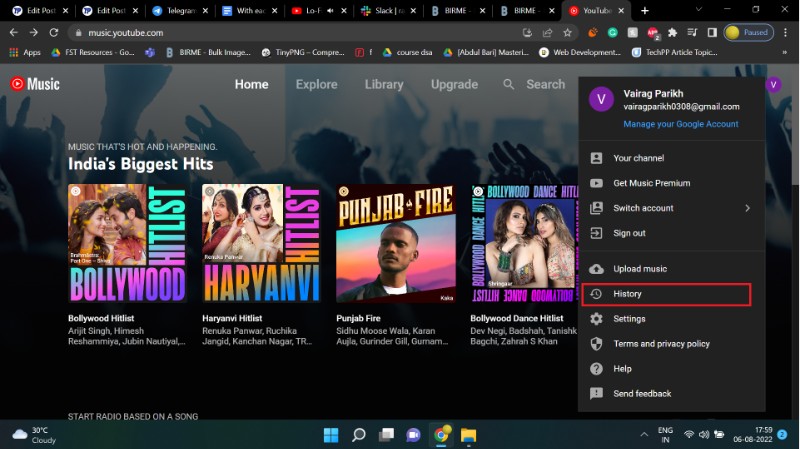
Где найти недавно просмотренные Shorts
История YouTube Shorts хранится в общем списке истории просмотров YouTube. Откройте раздел “История” и используйте поиск, чтобы отфильтровать короткие ролики.
Как долго YouTube хранит историю просмотров
Для аккаунтов, созданных после 2020 года, по умолчанию автоудаление настроено на 36 месяцев (3 года). Вы можете изменить этот период на меньший (например, 3 месяца) или отключить автоочистку.
Автоматически ли YouTube удаляет историю
Да, если для вашего аккаунта включена автоочистка, старые записи будут удаляться автоматически по выбранному интервалу.
Может ли кто‑то ещё видеть мою историю
Нет, ваша история просмотров доступна только тому, кто имеет доступ к вашему аккаунту Google. Она не публична.
Может ли семейный менеджер видеть мою историю просмотра
Нет, личная история просмотров и библиотека — приватны для каждого аккаунта. Члены семейной группы не получают доступа к вашей истории просмотров.
Сравнение подходов управления историей
- Ручная очистка: полный контроль, требует регулярного участия.
- Приостановка истории: удобно при кратковременной приватности, не требует удаления старых записей.
- Автоочистка: автоматизация рутинной работы, хороша для долгосрочной стратегии приватности.
Выбор зависит от баланса между персонализацией рекомендаций и уровнем приватности, который вы хотите.
Короткий чек‑лист перед делением устройства с другими
- Выйдите из своего аккаунта Google.
- Включите режим инкогнито или создайте гостевой профиль.
- При необходимости очистите историю и приостановите запись.
Глоссарий в одну строку
- Инкогнито: режим браузера, который не сохраняет локальную историю сеанса.
- Автоочистка: автоматическое удаление старых данных по расписанию.
- Приостановка истории: временное отключение записи новых просмотров.
Краткое резюме
- Просмотреть и удалить историю можно как в приложении, так и на сайте YouTube.
- Для единичных видео используйте удаление по карточке; для полной очистки — кнопку очистки истории.
- Для автоматизации применяйте автоочистку; для временной приватности — приостановите историю.
Если у вас остались вопросы или вы хотите пошаговые скриншоты под конкретную модель телефона — напишите в комментариях, какие устройства вы используете.
Важно: перед выполнением очистки убедитесь, что вы вошли в правильный аккаунт Google и понимаете, какие данные будут удалены.
Похожие материалы

Herodotus: защита от банковского трояна на Android

Включить новый Пуск в Windows 11

Панель полей сводной таблицы Excel — руководство

Включить новое меню «Пуск» в Windows 11 (KB5067036)

Дублирование Диспетчера задач в Windows 11: как исправить
